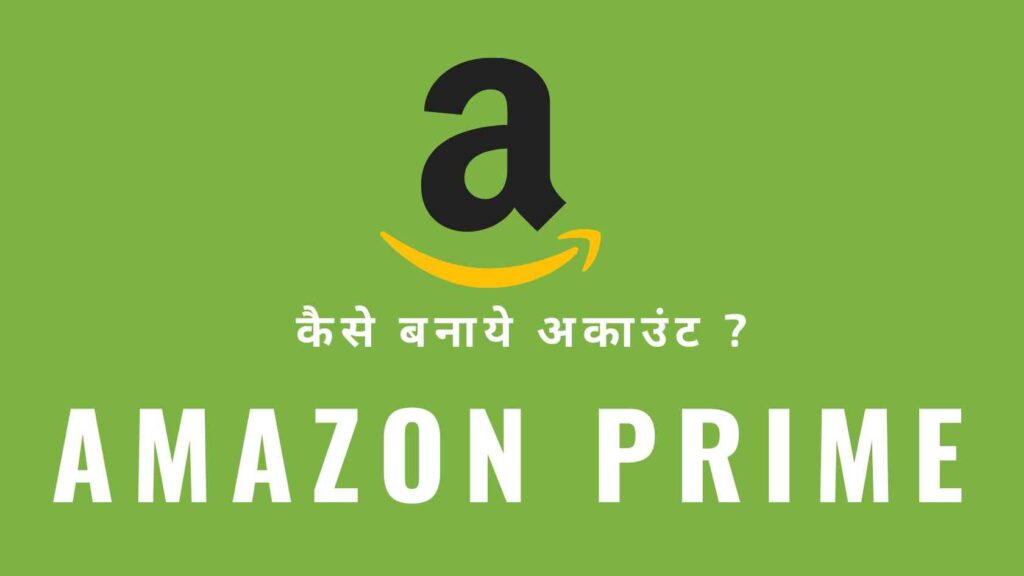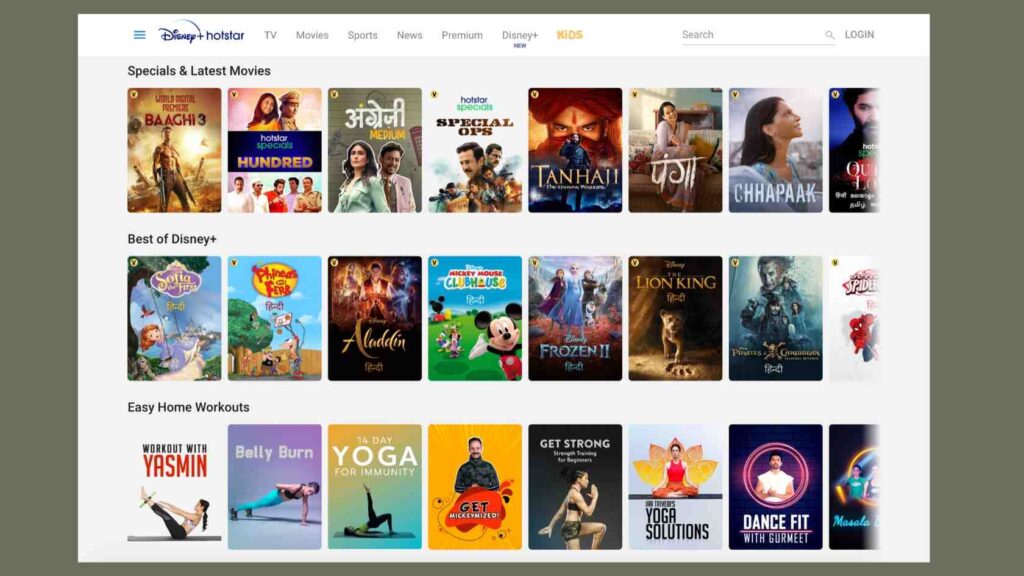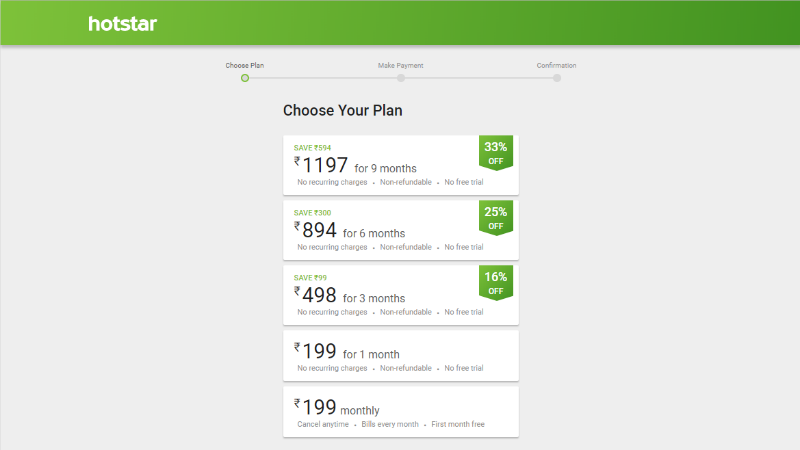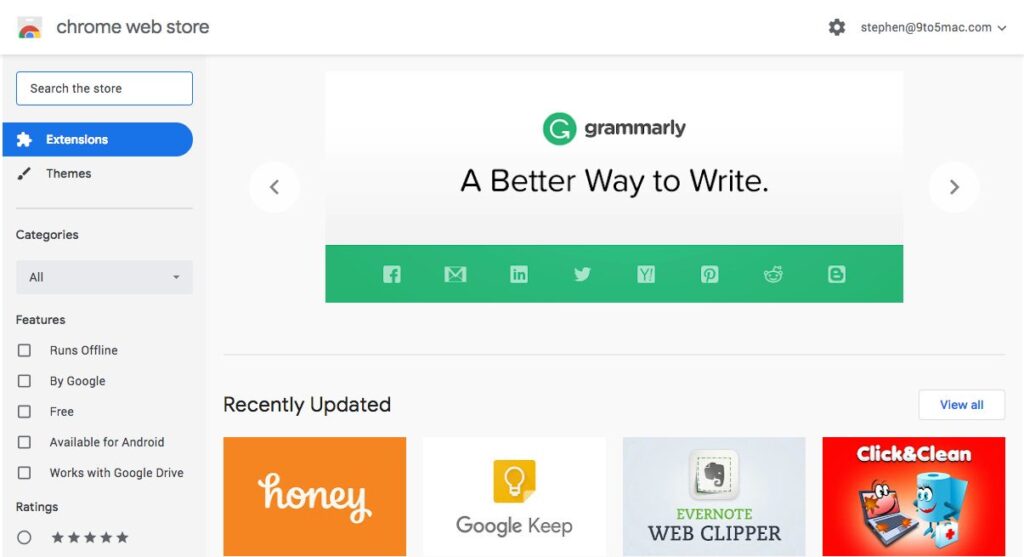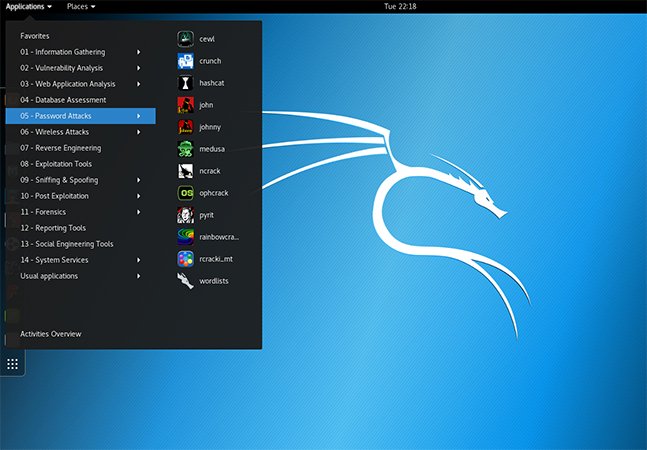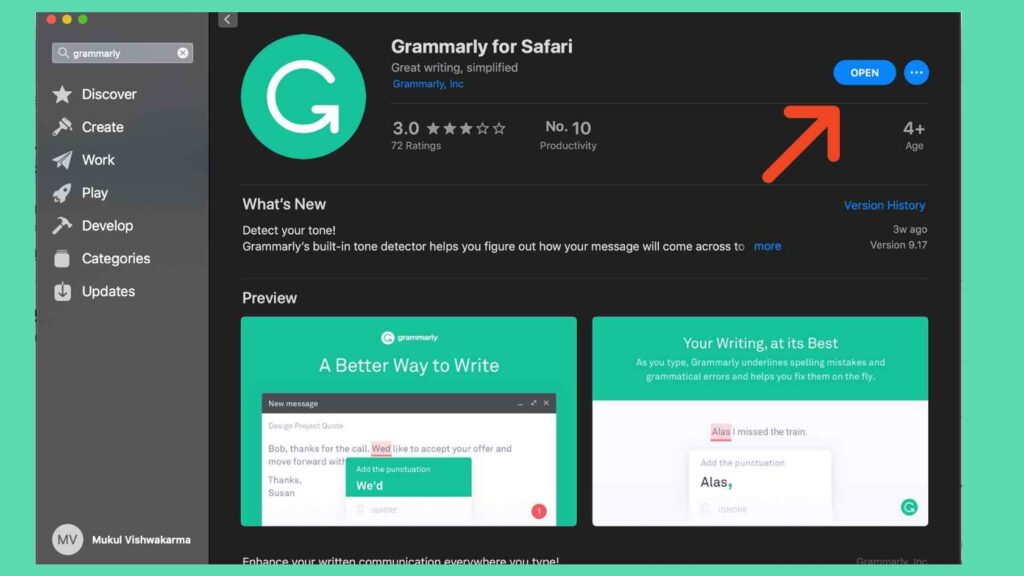क्या आप Enable करना चाहते हैं Oppo Phone मैं Net Speed Meter को जिसकी मदद से आप अपने मोबाइल फोन के Data की स्पीड और Wifi की स्पीड चेक कर पाएंगे, तो आप इस आर्टिकल को पढ़ते रहिए क्योंकि इस आर्टिकल में हम आपको Speed Meter Enable करना सिखाएंगे.

Real-time network speed एक बहुत ही अच्छा feature है, जोकि Oppo Phone की तरफ से हमें अपने मोबाइल फोन में पहले से ही Installed किया हुआ मिलता है जिसकी मदद से आप यह जान सकते हैं कि आपके इंटरनेट की स्पीड धीरे चल रही है या फिर तेज, अगर आप अपने मोबाइल फोन से किसी दूसरे फोन में फाइल ट्रांसफर करते हैं तो आपको उसकी भी स्पीड देखने को मिल जाएगी इस फीचर के जरिए.
Oppo एक चाइनीस कंपनी है और यह पूरी दुनिया में बहुत ही लोकप्रिय है जिसमें यह कंपनी आपको बहुत सुविधाजनक फीचर्स को प्रोवाइड करती है. Oppo का खुद का Operating System है जिसे ColorOS कहा जाता है आजकल जो नए-नए मोबाइल फोन लॉन्च होते हैं उनमें यह सब Features पहले से ही Pre-installed दिए होते हैं. इस फीचर को आप Oppo के किसी भी स्मार्टफोन पर इस्तेमाल कर सकते हैं चाहे वह आपका कोई पुराना मोबाइल फोन हो या फिर नया अगर आपके फोन में यह फीचर अभी तक नहीं आया है तो आपको अपने मोबाइल फोन को Update करने की जरूरत है.
Kaise Oppo Phone me Speed Meter Enable Kare?
Step 1. सबसे पहले आपको मोबाइल फोन की Settings को ओपन करना है.
Step 2. सेटिंग्स को ओपन करने के बाद आपको बहुत सारे ऑप्शन दिख रहे होंगे जिसमें से आपको Notifications & Status Bar को सेलेक्ट करना है.
Step 3. Notifications & Status Bar के अंदर आने के बाद आपको “Real-time network speed” ऑप्शन दिख रहा होगा जिसे आपको Enable कर देना है, जैसे ही आप इस ऑप्शन को एक्टिवेट करेंगे आपके मोबाइल फोन के Status Bar यानी कि टॉप बार में इंटरनेट की स्पीड दिखने लगेगी.
इस तरह आप अपने Oppo के किसी भी मोबाइल फोन में स्पीड मीटर को इनेबल कर सकते हैं इसे Disable करना उतना ही आसान है जितना कि इसे इनेबल करना है.
Oppo Phone ko Kaise Update Kare?
अगर आप Oppo मोबाइल फोन को Update करना चाहते हैं तो नीचे दिए हुए स्टेप्स को आप को फॉलो करना होगा.
सबसे पहले आपको अपने मोबाइल फोन की Settings को ओपन कर लेना है उसके बाद आपको नीचे Scroll-down कर Software update ऑप्शन पर Tap कर उसे ओपन कर लेना है, इस सब के बाद आपको चेक करना है कि कोई नई मोबाइल फोन अपडेट तो नहीं आई है आपके मोबाइल फोन पर अगर कोई अपडेट अवेलेबल है तो उसे अपडेट पर क्लिक कर इंस्टॉल कर सकते हैं.
अगर आपको कोई भी समस्या आती है Speed Meter को Enable करने में अपने Oppo मोबाइल फोन में तो आप हमें नीचे दिए हुए कमेंट बॉक्स में एक कमेंट लिख सकते हैं जिसके जरिए हम आप तक पहुंच आपकी समस्या का समाधान कर देंगे.